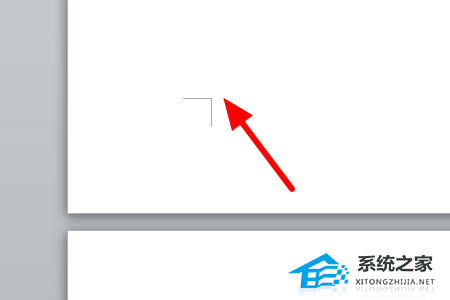Word最后一行与底部间距大怎么调整, 很多用户在使用Word文档编辑文档时,发现最后一行与Word底部的距离非常大,使得整个Word文档非常难看。那么如何调整呢?下面就和大家一起来看看小编吧!
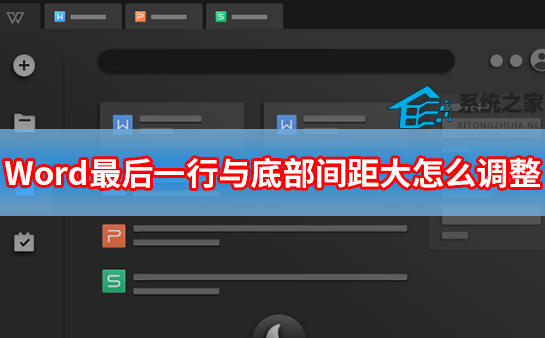
如何调整Word最后一行和底部的间距?
打开word文档,选择需要调整行距的文字,按鼠标右键,在显示的菜单中选择段落。
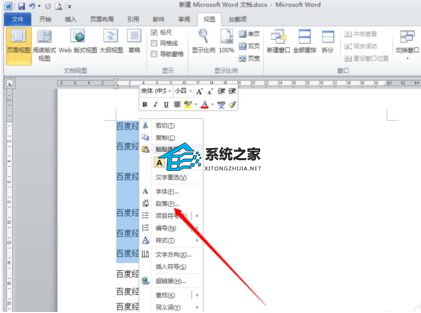 在打开的段落属性界面中,找到间距项,如果定义了文档网络,则取消其与网格前面对齐的检查。
在打开的段落属性界面中,找到间距项,如果定义了文档网络,则取消其与网格前面对齐的检查。
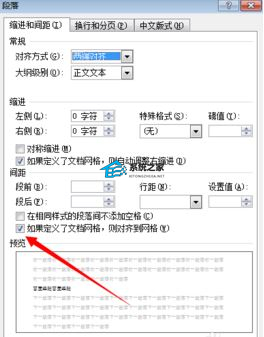 ,然后设置所需的行距,单倍行距或1.5倍行距。
,然后设置所需的行距,单倍行距或1.5倍行距。
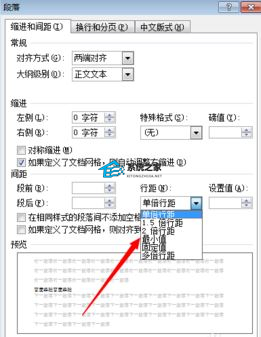 通常,在操作期间选择所有文本段落。这几段可能有不同的间距设置,有些行间距还是很宽的。选择两行宽间距文本,然后右键单击打开菜单并选择段落选项。
通常,在操作期间选择所有文本段落。这几段可能有不同的间距设置,有些行间距还是很宽的。选择两行宽间距文本,然后右键单击打开菜单并选择段落选项。
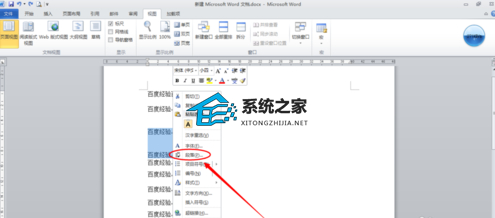 在打开的段落属性操作界面,检查间距中段落前后是否有多行,将值调整为0行。然后调整文本的行距。
在打开的段落属性操作界面,检查间距中段落前后是否有多行,将值调整为0行。然后调整文本的行距。
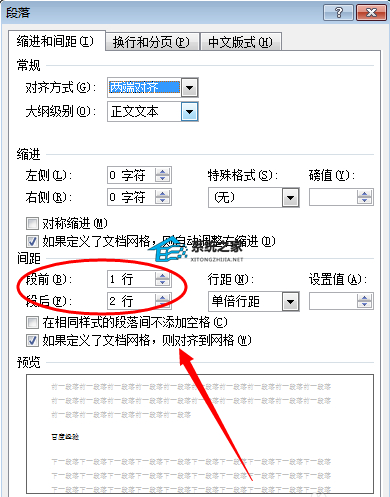 如果您使用word2007或更高版本编辑文档,也可以执行此操作;复制要调整的大行距文本。
如果您使用word2007或更高版本编辑文档,也可以执行此操作;复制要调整的大行距文本。
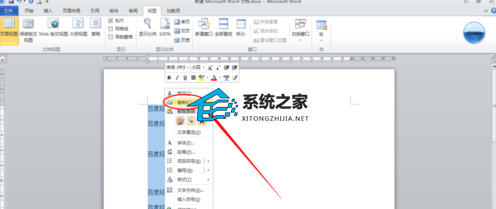 选择要粘贴文字的位置(原来的位置也可以),使用word的选择性粘贴,只粘贴文字;仅粘贴文本内容,然后您可以重设文本的行距。
选择要粘贴文字的位置(原来的位置也可以),使用word的选择性粘贴,只粘贴文字;仅粘贴文本内容,然后您可以重设文本的行距。
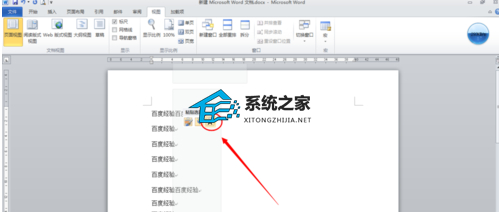
Word最后一行与底部间距大怎么调整,以上就是本文为您收集整理的Word最后一行与底部间距大怎么调整最新内容,希望能帮到您!更多相关内容欢迎关注。